Suivez cette procédure pour ajouter un média depuis une page.
Difficulty
Medium
Duration
3 minute(s)
Introduction
Sommaire :
Étape 1 : Accéder à la page voulue
Étape 2 : Sélectionner le type de média à ajouter (Vidéo, Pièces et outils, Tutoriels prérequis, fichier, image, lien).- Prerequisites tutorials
- Files
Prerequisites tutorials
Step 1 - Accéder à la page voulue
1. Depuis la page d'accueil, sélectionnez et ouvrez la page cible;
2. Cliquez sur l'icone 1 (voir l'imge) pour modifier la page.
Step 2 - Ajouter une vidéo
1. Cliquez sur Ajouter une vidéo ;
2. Tapez l’url de la vidéo dans la case vide ;
3. Sinon, cliquez sur Youtube ;
4. Choisissez MP4 ;
5. Sélectionnez Importer un fichier ;
6. Cliquez sur Browse ;
7. Validez avec Importer le fichier.
Step 3 - Ajouter une pièce ou un outil
- Cliquez sur Pièces et outils ;
- Sélectionnez Ajouter une pièce ou un outil ;
- Choisissez la page à ajouter dans le menu proposé.
Step 4 - Ajouter un tutoriel prérequi
- Cliquez sur Tutoriels prerequis;
- Sélectionnez Ajouter un tutoriel prerequis ;
- Choisissez la page à ajouter dans le menu proposé.
Step 5 - Ajouter un fichier
- Cliquez sur Fichier ;
- Sélectionnez Ajouter un fichier ;
- Transférez le fichier avec Importer un fichier ;
- Naviguez vers le fichier avec Browse et valider avec Importer le fichier.
Step 6 - Ajouter une image
- Cliquez sur l'icone 1 (voir l'image) ;
- Téléverser l’image ;
- Sélectionnez les fichiers images ;
- Validez avec Insérer dans la page.
Step 7 - Ajouter un lien
- Cliquez sur ;
- Tapez l’url ;
- Ajoutez un autre lien avec ou le supprimer avec
Published
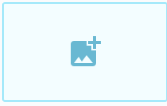
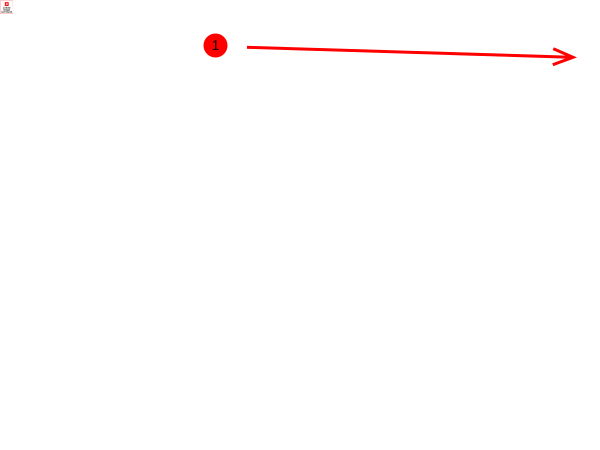
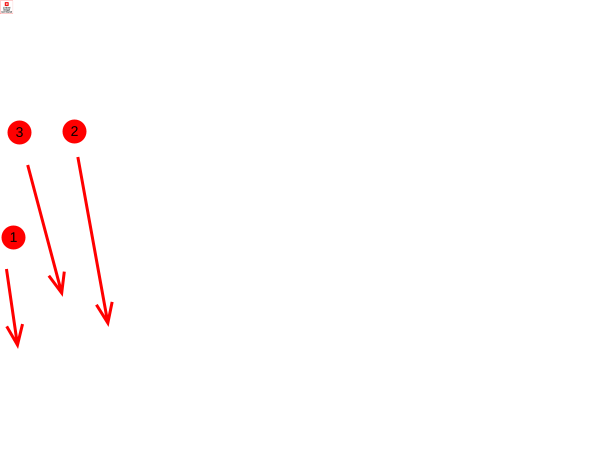
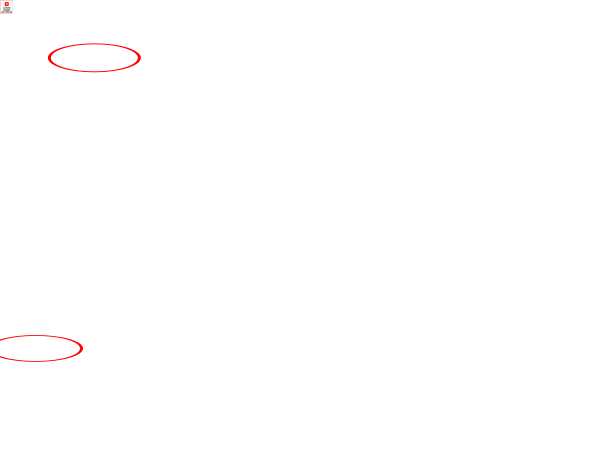
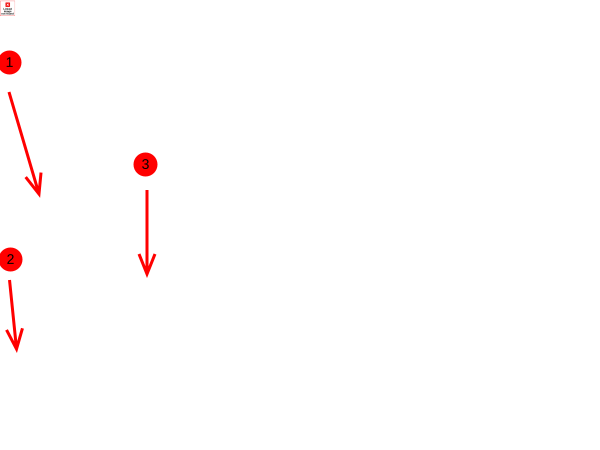
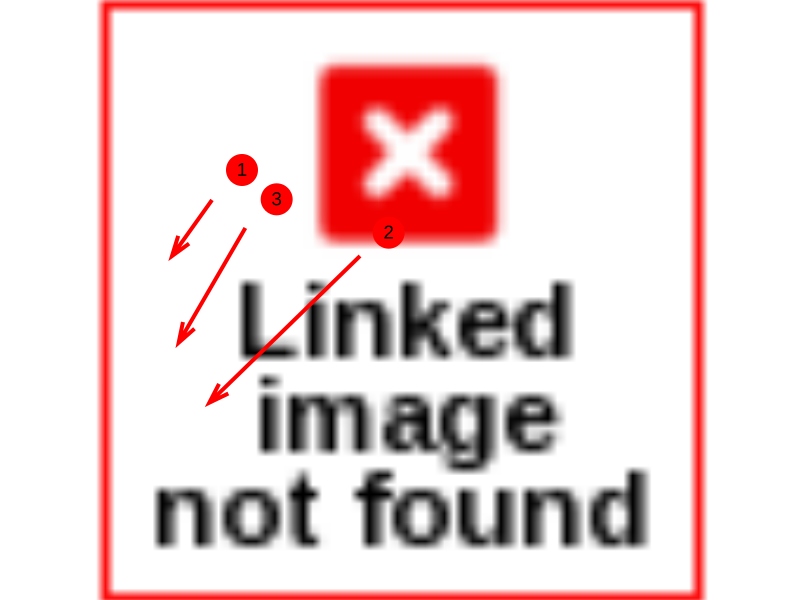
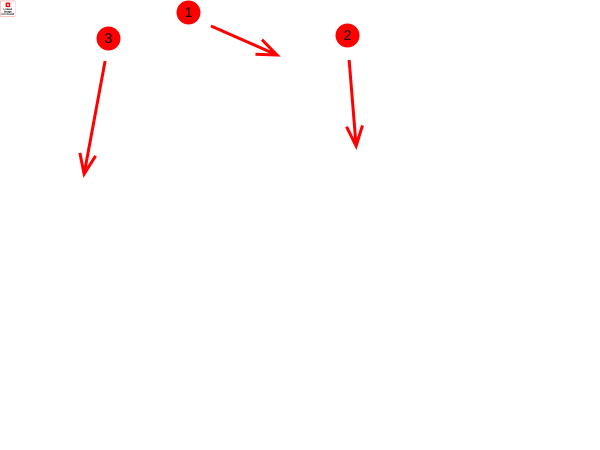
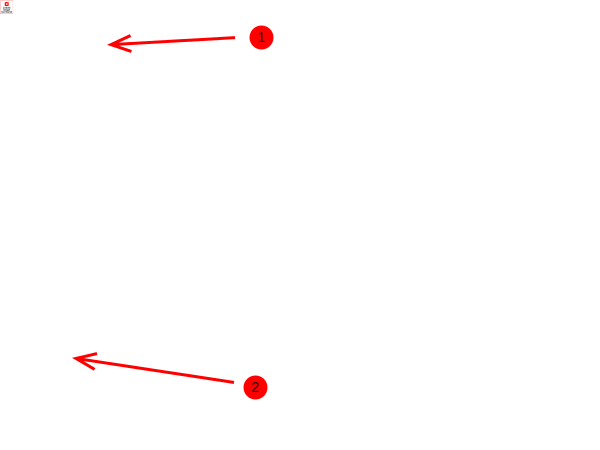
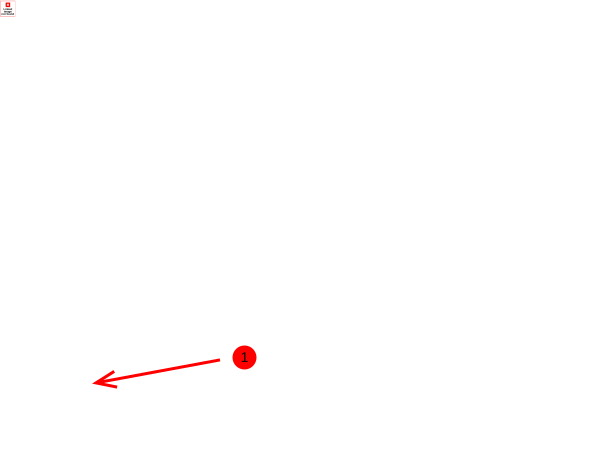
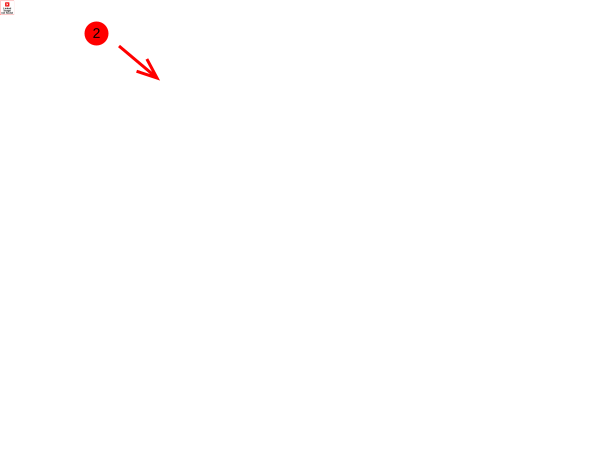
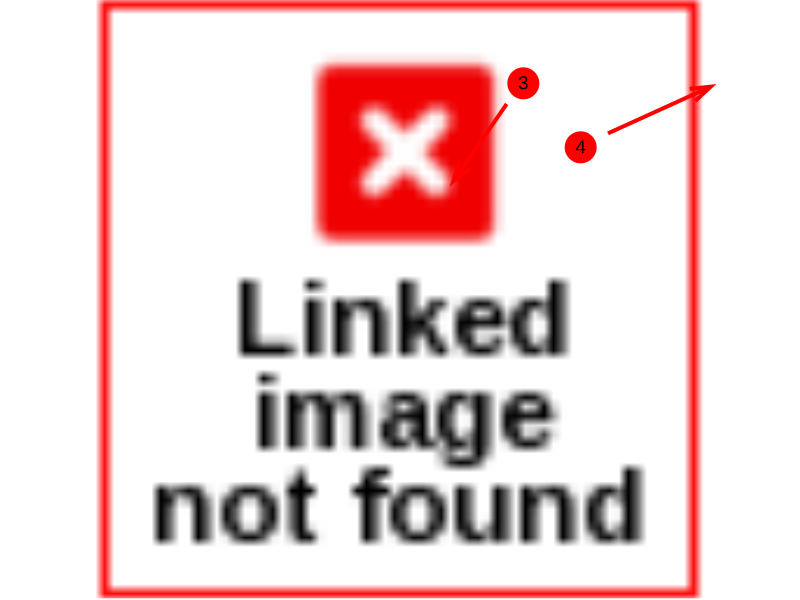
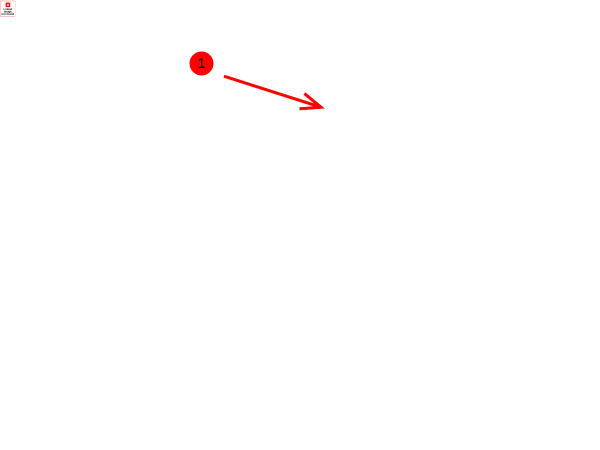

 Français
Français English
English